- Αναρωτιέστε εάν υπάρχει τρόπος εξόδου ήχου σε πολλές συσκευές στα Windows 10; Έχουμε μερικές γρήγορες συμβουλές για εσάς.
- Για παράδειγμα, μπορείτε εύκολα να χρησιμοποιήσετε την επιλογή Stereo Mix για να την προσαρμόσετε ώστε να αναπαράγει ήχο από δύο συσκευές ταυτόχρονα.
- Αυτό Ενότητα Αντιμετώπιση προβλημάτων ήχου μπορεί επίσης να σας βοηθήσει να διορθώσετε τυχόν προβλήματα ήχου που ενδέχεται να αντιμετωπίσετε.
- Ακόμα κι αν δεν έχετε την εμπειρία ενός ειδικού τεχνολογίας, ρίξτε μια ματιά στο δικό μας Κέντρο συμβουλών των Windows 10. Οι περιεχόμενοι ολοκληρωμένοι οδηγοί δεν πρέπει να σας φοβίζουν.

Αυτό το λογισμικό θα επιδιορθώσει κοινά σφάλματα υπολογιστή, θα σας προστατεύσει από την απώλεια αρχείων, κακόβουλο λογισμικό, αστοχία υλικού και θα βελτιστοποιήσετε τον υπολογιστή σας για μέγιστη απόδοση. Διορθώστε τα προβλήματα του υπολογιστή και αφαιρέστε τους ιούς τώρα σε 3 εύκολα βήματα:
- Κατεβάστε το Εργαλείο επισκευής υπολογιστή Restoro που συνοδεύεται από κατοχυρωμένες τεχνολογίες (διαθέσιμο δίπλωμα ευρεσιτεχνίας εδώ).
- Κάντε κλικ Εναρξη σάρωσης για να βρείτε ζητήματα των Windows που θα μπορούσαν να προκαλέσουν προβλήματα στον υπολογιστή.
- Κάντε κλικ Φτιάξ'τα όλα για να διορθώσετε ζητήματα που επηρεάζουν την ασφάλεια και την απόδοση του υπολογιστή σας
- Το Restoro κατεβάστηκε από 0 αναγνώστες αυτόν τον μήνα.
Δεν υπάρχει μυστικό ότι τα Windows αναπαράγουν ήχο μέσω μιας συνδεδεμένης συσκευής εξόδου από προεπιλογή.
Έτσι, οι χρήστες συνήθως θα πρέπει να εναλλάσσονται μεταξύ εναλλακτικών συνδεδεμένων ηχείων ή ακουστικά για να επιλέξετε την απαιτούμενη συσκευή αναπαραγωγής.
Ωστόσο, μπορείτε να ρυθμίσετε τα Windows 10 έτσι ώστε να παίζει ήχος από δύο συνδεδεμένες συσκευές αναπαραγωγής ταυτόχρονα.
Έτσι μπορείτε να αναπαράγετε ήχο από δύο συνδεδεμένες συσκευές αναπαραγωγής ταυτόχρονα Windows 10.
Πώς μπορώ να πραγματοποιήσω έξοδο ήχου σε πολλές συσκευές στα Windows 10;
- Ενεργοποίηση στερεοφωνικής μίξης
- Επιλέξτε Συσκευές εξόδου για αναπαραγωγή ήχου από συγκεκριμένες εφαρμογές
1. Ενεργοποίηση στερεοφωνικής μίξης
- Κάντε δεξί κλικ στο Ηχεία εικονίδιο στο δίσκο συστήματος και επιλέξτε Ακούγεται.
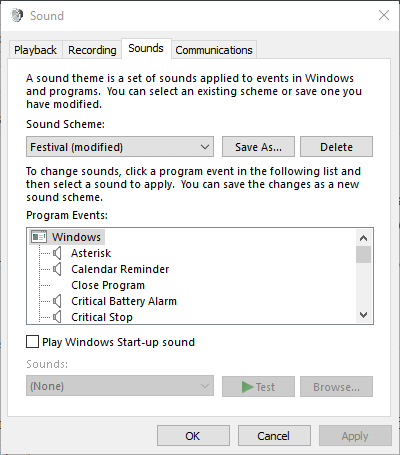
- Επιλέξτε την καρτέλα Αναπαραγωγή που εμφανίζεται στο στιγμιότυπο παρακάτω.
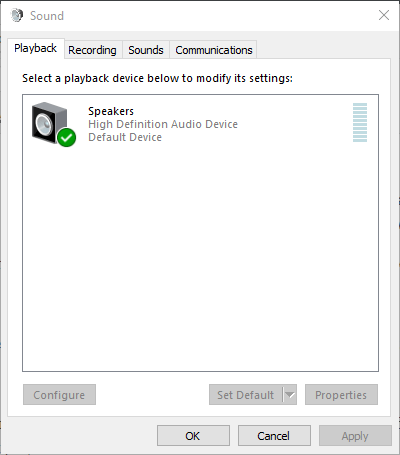
- Στη συνέχεια, επιλέξτε τη συσκευή αναπαραγωγής ήχου των κύριων ηχείων σας και κάντε κλικ στο Ορίσετε ως προεπιλογή. Αυτή θα είναι μία από τις δύο συσκευές αναπαραγωγής που αναπαράγουν τον ήχο.
- Επιλέξτε την καρτέλα Εγγραφή που εμφανίζεται απευθείας παρακάτω.
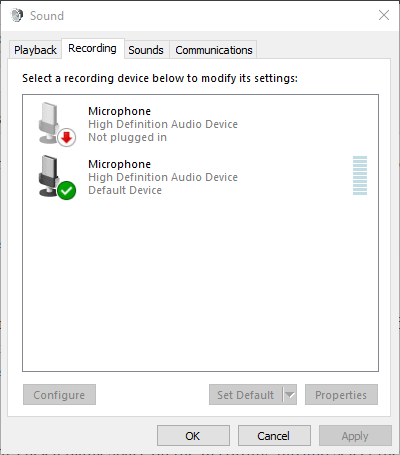
- Κάντε δεξί κλικ σε έναν κενό χώρο στην καρτέλα Εγγραφή και επιλέξτε το Εμφάνιση απενεργοποιημένων συσκευών επιλογή. Στη συνέχεια, συνήθως θα δείτε το Stereo Mix στην καρτέλα Εγγραφή.
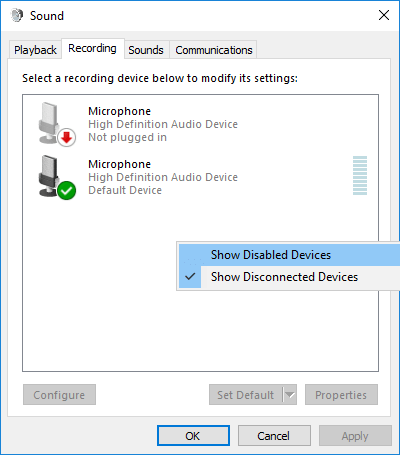
- Κάντε δεξί κλικ στο Stereo Mix και επιλέξτε το επιτρέπω επιλογή.
- Στη συνέχεια, κάντε δεξί κλικ στο Stereo Mix για να επιλέξετε το Ορισμός ως προεπιλεγμένη συσκευή επιλογή στο μενού περιβάλλοντος.
- Κάντε κλικ Ιδιότητες στο μενού περιβάλλοντος του Stereo Mix για να ανοίξετε το παράθυρο Stereo Mix Properties.
- Επιλέξτε την καρτέλα Ακρόαση στο παράθυρο Stereo Mix.
- Στη συνέχεια, κάντε κλικ στο Ακούστε αυτήν τη συσκευή πλαίσιο ελέγχου.
- Επιλέξτε τη δεύτερη συσκευή αναπαραγωγής που αναφέρεται στο Αναπαραγωγή αυτής της συσκευής πτυσώμενο μενού.
- Κάντε κλικ στο Ισχύουν και Εντάξει κουμπιά τόσο στο Stereo Mix Properties όσο και στο παράθυρο Sound.
- Επανεκκινήστε τον επιτραπέζιο ή φορητό υπολογιστή σας. Στη συνέχεια, τα Windows θα αναπαράγουν ήχο ταυτόχρονα από την κύρια συσκευή ήχου και αυτήν που επιλέξατε στο Αναπαραγωγή αυτού του devicαναπτυσσόμενο μενού e.
Τα Windows 10 περιλαμβάνουν μια επιλογή Stereo Mix που μπορείτε να προσαρμόσετε στην αναπαραγωγή ήχου από δύο συσκευές ταυτόχρονα. Ωστόσο, αυτό δεν είναι ενεργοποιημένο από προεπιλογή στα Windows 10.
Επομένως, θα πρέπει να ενεργοποιήσετε το Stereo Mix στο Win 10 και, στη συνέχεια, να διαμορφώσετε τις ρυθμίσεις του όπως περιγράφεται παραπάνω.
Σημειώστε ότι δεν θα βλέπουν πάντα όλοι οι χρήστες Stereo Mix στην καρτέλα Εγγραφή ακόμα και μετά την επιλογή Εμφάνιση απενεργοποιημένων συσκευών. Αυτό οφείλεται συνήθως στο πρόγραμμα οδήγησης ήχου του φορητού ή επιτραπέζιου υπολογιστή σας.
Ορισμένα από τα πιο πρόσφατα προγράμματα οδήγησης ήχου δεν υποστηρίζουν πλέον το Stereo Mix. Επομένως, ίσως χρειαστεί να εγκαταστήσετε ένα παλαιότερο πρόγραμμα οδήγησης ήχου εάν δεν μπορείτε να ενεργοποιήσετε το Stereo Mix.
Εάν το HDMI σας δεν εμφανίζεται σε συσκευές αναπαραγωγής στα Windows 10, ρίξτε μια ματιά σε αυτό βήμα προς βήμα οδηγός για να λυθει το προβλημα.
Επίσης, εάν είστε βέβαιοι ότι το πρόβλημα είναι το πρόγραμμα οδήγησης, για να αποφύγετε παρόμοια προβλήματα στο μέλλον, μπορείτε να αποκλείσετε τα Windows 10 από την αυτόματη ενημέρωση του προγράμματος οδήγησης με τη βοήθεια αυτού εύκολο να ακολουθηθεί οδηγός.
- Θέλετε να χρησιμοποιήσετε 2 ακουστικά USB ταυτόχρονα στα Windows 10; Ρίξτε μια ματιά σε αυτόν τον οδηγό και μάθετε πώς μπορείτε να το κάνετε.
2. Επιλέξτε Συσκευές εξόδου για αναπαραγωγή ήχου από συγκεκριμένες εφαρμογές
- Για να επιλέξετε έξοδο ήχου για συγκεκριμένο λογισμικό, κάντε δεξί κλικ στο Ηχεία εικονίδιο και επιλέξτε Ανοίξτε τις ρυθμίσεις ήχου.
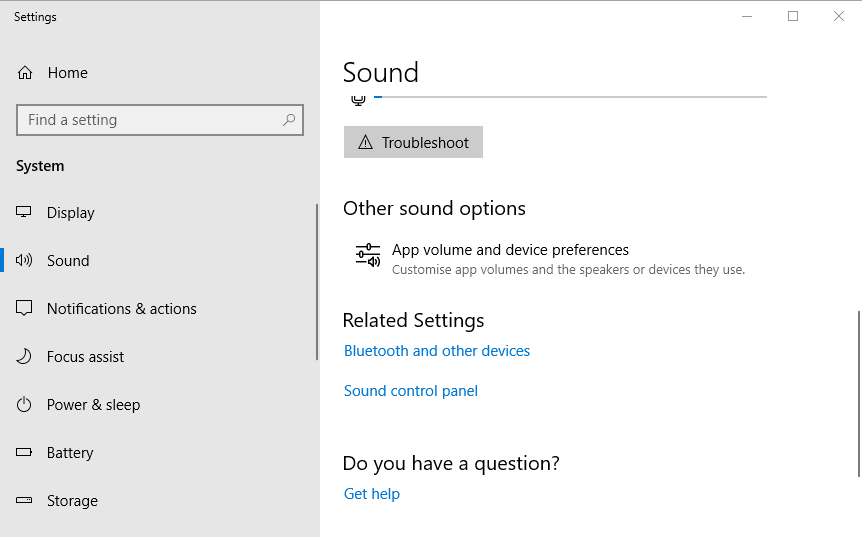
- Στη συνέχεια κάντε κλικ Όγκος εφαρμογών και προτιμήσεις συσκευών για να ανοίξετε τις επιλογές που εμφανίζονται στην παρακάτω εικόνα.
- Οι Ρυθμίσεις παραθέτουν όλες τις ανοιχτές εφαρμογές σας. Κάντε κλικ στο Παραγωγή αναπτυσσόμενο μενού δίπλα στο λογισμικό για το οποίο πρέπει να επιλέξετε μια συσκευή αναπαραγωγής.
- Στη συνέχεια, μπορείτε να επιλέξετε μια συνδεδεμένη συσκευή αναπαραγωγής από το αναπτυσσόμενο μενού. Σημειώστε ότι τα Windows θα αποθηκεύσουν την επιλεγμένη συσκευή ήχου εξόδου, ώστε να αναπαράγει ήχο όταν ανοίγετε το λογισμικό για το οποίο επιλέξατε.
Εκτελέστε μια σάρωση συστήματος για να ανακαλύψετε πιθανά σφάλματα

Κατεβάστε το Restoro
Εργαλείο επισκευής υπολογιστή

Κάντε κλικ Εναρξη σάρωσης για να βρείτε ζητήματα Windows.

Κάντε κλικ Φτιάξ'τα όλα για την επίλυση προβλημάτων με τις κατοχυρωμένες τεχνολογίες.
Εκτελέστε σάρωση υπολογιστή με Restoro Repair Tool για να βρείτε σφάλματα που προκαλούν προβλήματα ασφαλείας και επιβράδυνση. Αφού ολοκληρωθεί η σάρωση, η διαδικασία επισκευής θα αντικαταστήσει τα κατεστραμμένα αρχεία με νέα αρχεία και στοιχεία των Windows.
Η τελευταία έκδοση του Window 10 περιλαμβάνει νέες ρυθμίσεις που επιτρέπουν στους χρήστες να προσαρμόζουν συσκευές αναπαραγωγής για λογισμικό. Τώρα οι χρήστες μπορούν να επιλέξουν διαφορετικές συσκευές αναπαραγωγής ήχου για εναλλακτικές εφαρμογές.
Για παράδειγμα, μπορείτε να επιλέξετε ένα σύνολο ηχείων για αναπαραγωγή μουσικής από το Google Chrome και ένα άλλο ζευγάρι ηχείων για αναπαραγωγή ήχου από την εφαρμογή Ταινίες και τηλεόραση.
Έτσι, μπορείτε να αναπαράγετε ήχο από δύο ή περισσότερες συσκευές αναπαραγωγής ταυτόχρονα επιλέγοντας εναλλακτική έξοδο ήχου για λογισμικό.
Εάν αντιμετωπίζετε προβλήματα με το άνοιγμα της εφαρμογής Ρύθμιση, ρίξτε μια ματιά σε αυτό γρήγορο άρθρο για να λύσει το πρόβλημα.
Σημειώστε ότι μπορείτε επίσης να ενεργοποιήσετε το Stereo Mix σε παλαιότερες πλατφόρμες των Windows, αλλά δεν μπορείτε να διαμορφώσετε πολλές συσκευές εξόδου για αναπαραγωγή ήχου από συγκεκριμένες εφαρμογές στα Windows 7 ή 8.
Έτσι, μπορείτε να αναπαράγετε ήχο από δύο ή περισσότερες συσκευές ήχου ταυτόχρονα ενεργοποιώντας το Stereo Mix ή προσαρμόζοντας την ένταση και τις προτιμήσεις της συσκευής στο Win 10.
Εάν σκοπεύετε να συνδέσετε πολλά ακουστικά αλλά δεν έχετε αρκετές θύρες υποδοχής, χρησιμοποιήστε έναν διαχωριστή ακουστικών.
⇒Αποκτήστε το Syncwire Headphone Splitter
Αν γνωρίζετε κάποια άλλη λύση για το πρόβλημα, κοινοποιήστε την στην παρακάτω ενότητα σχολίων, ώστε να μπορούν να το δοκιμάσουν και άλλοι χρήστες.
Θυμηθείτε, μπορείτε ακόμα να επιλέξετε συγκεκριμένες συσκευές αναπαραγωγής ήχου για εφαρμογές με το Δρομολογητής ήχου λογισμικό.
Εάν έχετε άλλες ερωτήσεις, μη διστάσετε να τις αφήσετε και εκεί.
 Εξακολουθείτε να αντιμετωπίζετε προβλήματα;Διορθώστε τα με αυτό το εργαλείο:
Εξακολουθείτε να αντιμετωπίζετε προβλήματα;Διορθώστε τα με αυτό το εργαλείο:
- Κάντε λήψη αυτού του εργαλείου επισκευής υπολογιστή βαθμολογήθηκε Μεγάλη στο TrustPilot.com (η λήψη ξεκινά από αυτήν τη σελίδα).
- Κάντε κλικ Εναρξη σάρωσης για να βρείτε ζητήματα των Windows που θα μπορούσαν να προκαλέσουν προβλήματα στον υπολογιστή.
- Κάντε κλικ Φτιάξ'τα όλα για την επίλυση προβλημάτων με τις κατοχυρωμένες τεχνολογίες (Αποκλειστική έκπτωση για τους αναγνώστες μας).
Το Restoro κατεβάστηκε από 0 αναγνώστες αυτόν τον μήνα.
![Χωρίς ήχο μετά την προσθήκη δεύτερης οθόνης [Καλύτερες λύσεις]](/f/72b5b1265a74f6bb3de9073d83afcfc9.jpg?width=300&height=460)
![Αυξήστε την ένταση του φορητού υπολογιστή πάνω από 100% στα Windows 10 [Πώς να]](/f/416901ea5186538130fc8000947397dd.jpg?width=300&height=460)
